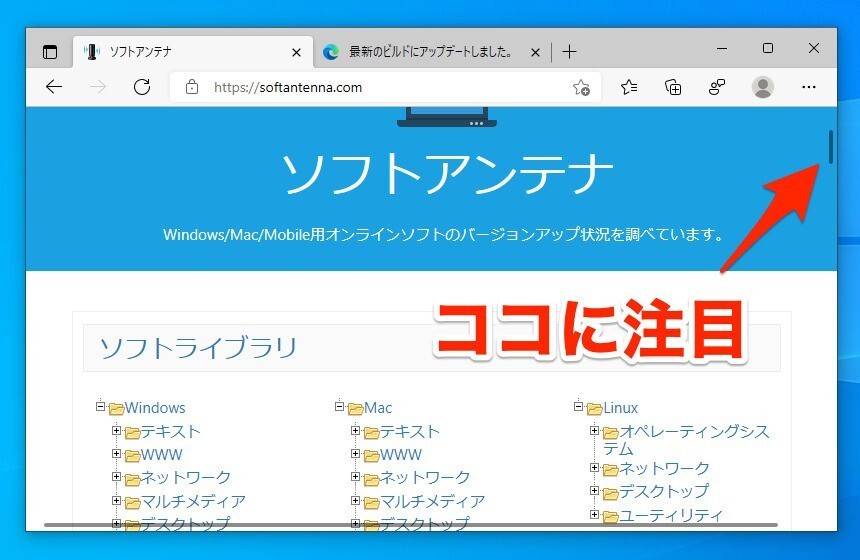
Microsoft EdgeのCanaryおよびDevビルド(version 94.0.987.0以降)に、オーバーレイスクロールバーを有効にすることができるフラグが導入されたことがわかりました(Windows Central)。
Microsoftは公式サイトで新機能を以下のように説明しています。
You can see these changes by launching the browser via command line or the Run program in Windows. Before you do, be sure you close out all instances and channels of Edge. Once you've done that, to test this in Canary, open Command Prompt or Run, and type in (quotes included, and no spaces after the commas in --enable-features) "%LOCALAPPDATA%\Microsoft\Edge SxS\Application\msedge.exe" --enable-features=OverlayScrollbar, OverlayScrollbarWinStyle, OverlayScrollbarWinStyleAnimation and hit Enter or Run to open Edge with these flags enabled.
これらの変更は、コマンドラインまたはWindowsの「ファイル名を指定して実行」プログラムでブラウザを起動することによって確認できます。その前に、Edgeのすべてのインスタンスとチャネルを閉じてください。その後、Canaryでテストするために、コマンドプロンプトまたは「ファイル名を指定して実行」を開き、次のように入力します(引用符を含む、--enable-featuresのカンマの後にはスペースを入れない)「"%LOCALAPPDATA%\Microsoft\Edge SxS\Application\msedge.exe" --enable-features=OverlayScrollbar,OverlayScrollbarWinStyle,OverlayScrollbarWinStyleAnimation」と入力し、EnterまたはRunを押すと、これらのフラグが有効になった状態でEdgeが開きます。
Edge Canaryで実際に試してみるにはまず最新版に更新し、コマンドプロンプトまたは「ファイル名を指定して実行(Win+R)」で以下のコマンドを実行します。
"%LOCALAPPDATA%\Microsoft\Edge SxS\Application\msedge.exe" --enable-features=OverlayScrollbar,OverlayScrollbarWinStyle,OverlayScrollbarWinStyleAnimation
実行すると最初の画像のように、スクロールバーがWebページの上にオーバーレイ表示されます。
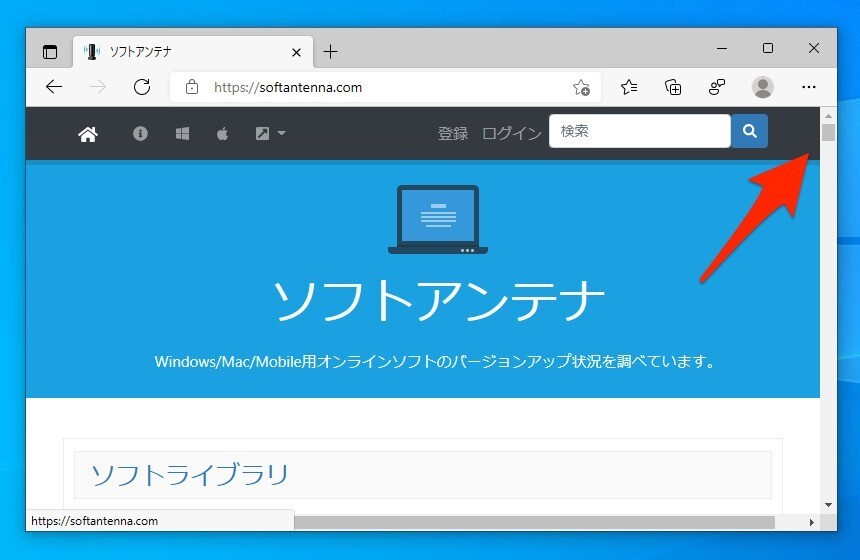
▲フラグを指定しない場合、スクロールバーは専用のエリアに表示されます。
現在のところこの機能がいつ製品版のEdgeに導入されるのかは明らかにされていません。機能を試してみたい場合Microsoft EdgeのCanaryまたはDevビルドを使用する必要があります。








